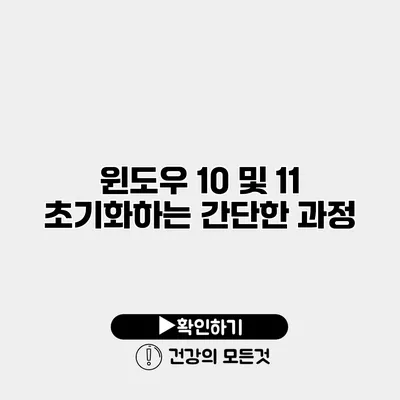비워진 화면을 보며 해결 방법을 찾고 계신다면, 윈도우 초기화가 여러분에게 해답이 될 수 있어요. 기능이 느리거나 오류가 발생한 컴퓨터를 다시 되살리는 간단한 과정, 지금부터 함께 알아보도록 하죠.
✅ 윈도우 10 및 11 초기화의 모든 과정을 알아보세요.
윈도우 초기화란?
윈도우 초기화는 시스템을 공장 초기 상태로 되돌리는 과정을 의미해요. 이 과정은 소프트웨어 문제를 해결하거나 속도를 향상시키기 위해 유용하게 이용됩니다. 초기화를 통해 불필요한 파일과 설정을 삭제할 수 있으니, 알아두시면 좋겠죠.
초기화의 필요성
- 성능 저하: 시간이 지날수록 설치된 소프트웨어, 프로그램들이 시스템 자원을 많이 소모하게 돼요.
- 오류 발생: 프로그램 충돌이나 바이러스 감염으로 인해 특정 기능이 작동하지 않는 경우, 초기화가 필요할 수 있어요.
- 중고 판매 시: 컴퓨터를 다른 사람에게 판매할 때 개인정보 보호와 함께 장치 상태를 깨끗하게 유지하고 싶으시죠.
✅ iptime 공유기 비밀번호 설정의 모든 것을 알아보세요.
윈도우 10 및 11 초기화 준비
윈도우를 초기화하기에 앞서 몇 가지 확인 사항이 있어요.
데이터 백업
- 중요한 파일이나 문서를 USB 드라이브나 외장 하드에 백업하세요.
- 클라우드 저장소를 활용해도 좋아요.
초기화 옵션 이해
- 파일 유지: 개인 파일은 그대로 두고 앱과 설정만 초기화해요.
- 모든 항목 제거: 모든 파일과 앱을 삭제해요. 선택 이전에 확인하세요.
시스템 요구사항
- 윈도우 10과 11 모두 충전이 잘 되어 있는지 확인하세요.
- 네트워크 연결이 되어 있어야 소프트웨어 업데이트가 원활히 진행됩니다.
✅ 윈도우 10 초기화로 속도 개선의 비밀을 알아보세요.
윈도우 10 초기화 과정
윈도우 10 초기화는 다음과 같이 진행할 수 있어요.
-
설정 열기
- 시작 버튼을 클릭한 후, 설정 아이콘을 선택하세요.
-
업데이트 및 보안 선택
- “업데이트 및 보안” 메뉴로 이동합니다.
-
복구 탭 선택
- 왼쪽에서 “복구”를 클릭한 후, 초기화 섹션에서 “초기화 시작” 버튼을 눌러요.
-
옵션 선택
- “내 파일 유지” 또는 “모든 항목 제거” 중 하나를 선택하세요.
-
옵션 확인
- 선택한 옵션에 따라 초기화 과정을 확인합니다.
-
초기화 시작
- 초기화가 시작되면, 윈도우가 자동으로 필요한 파일을 삭제하고 설치를 시작합니다.
윈도우 10 초기화 예시
실제로 친구가 자신의 윈도우 10을 초기화했을 때, 프로그램이 많아 속도가 느려져 복구를 결정했어요. 초기화 후에는 속도가 급격히 빨라져 정말 만족해했죠.
✅ 개인정보 보호를 위한 윈도우 초기화 방법을 알아보세요.
윈도우 11 초기화 과정
윈도우 11의 초기화 과정도 큰 차이는 없어요.
-
설정 열기
- 시작 메뉴에서 설정을 엽니다.
-
시스템 선택
- “시스템”을 클릭하고, “복구”를 선택하세요.
-
재설정 옵션 선택
- “재설정 옵션” 항목에서 “이 PC 초기화”를 선택합니다.
-
옵션 선택
- 마찬가지로 “내 파일 유지” 또는 “모든 항목 제거”를 결정하세요.
-
초기화 시작
- 선택 후 “재설정” 버튼을 클릭합니다.
윈도우 11 초기화 사례
다른 사용자들이 윈도우 11을 초기화하면서 시스템 오류나 잦은 크래시 문제를 해결했다고 하네요. 초기화 후 안정성이 크게 개선되었다고 합니다.
| 항목 | 윈도우 10 | 윈도우 11 |
|---|---|---|
| 설정 경로 | 설정 > 업데이트 및 보안 > 복구 | 설정 > 시스템 > 복구 |
| 초기화 옵션 | 내 파일 유지, 모든 항목 제거 | 내 파일 유지, 모든 항목 제거 |
| 과정 소요 시간 | 30분 ~ 1시간 | 30분 ~ 1시간 |
✅ 계정 잠김 해제를 위한 핵심 절차를 지금 바로 알아보세요.
초기화 후 해야 할 일
윈도우 초기화가 끝난 후 몇 가지 체크리스트가 있어요.
- 드라이버 업데이트: 모든 드라이버가 최신인지 확인하세요.
- 필수 프로그램 설치: 자주 사용하는 소프트웨어를 재설치해주세요.
- 파일 복원: 백업한 파일들을 복원합니다.
결론
윈도우 초기화는 시스템 성능을 되살리는 강력한 방법이에요. 실패했던 기능이 살아나고 속도가 빨라진다면, 여러분도 분명히 느끼실 거예요. 윈도우 초기화로 새로운 시작을 해보세요. 사용 후 변화가 크다면, 정기적으로 체크해주시는 것도 좋겠죠. 필요할 때마다 초기에 설정한 사항들을 기억해두면, 언제든지 문제를 해결할 수 있어요. 잊지 마세요, 작은 변화가 큰 결과로 이어질 수 있어요!
자주 묻는 질문 Q&A
Q1: 윈도우 초기화란 무엇인가요?
A1: 윈도우 초기화는 시스템을 공장 초기 상태로 되돌리는 과정으로, 소프트웨어 문제를 해결하거나 속도를 향상시키는 데 유용합니다.
Q2: 윈도우 초기화 전에 무엇을 준비해야 하나요?
A2: 초기화 전에 중요한 파일을 백업하고, 초기화 옵션인 ‘파일 유지’ 또는 ‘모든 항목 제거’를 이해하는 것이 필요합니다.
Q3: 초기화 후에 어떤 작업을 해야 하나요?
A3: 초기화 후에는 드라이버 업데이트, 필수 프로그램 재설치, 백업한 파일 복원이 필요합니다.